Bootloader en Android cómo y con qué desbloquear el gestor de arranque

- 2790
- 793
- Soledad Adorno
Los poderes que pueden proporcionar un derecho raíz siempre han sido la recompensa deseada para la mayoría de los usuarios de dispositivos que ejecutan el sistema operativo Android. Uno de los principales pasos necesarios para obtener los privilegios indicados anteriormente es desbloquear el cargador de arranque, que también es "cargador de arranque", que informa al núcleo del sistema operativo sobre la carga estándar. Por razones obvias, a saber, en vista del deseo de los fabricantes, para evitar modificaciones no autorizadas de sus dispositivos, el cargador de arranque no está disponible para el usuario de forma predeterminada y cómo superar este bloqueo y se discutirá en este artículo.

Métodos de desbloqueo de Bootloader en Android.
Trabajar con un gestor de arranque
Entonces, para empezar, debe tenerse en cuenta que los fabricantes de dispositivos móviles invierten medios colosales y esfuerzos para evitar cambios no autorizados, lo que complica extremadamente el proceso de desbloqueo y, a veces, no asumen esta acción en absoluto. De hecho, hablando el lenguaje más simple, entonces todos los dispositivos se pueden dividir en dos categorías: el primero es aquellos en los que se proporciona el desbloqueo "legal", el segundo es aquellos en los que esto no se puede hacer legalmente. Y es importante comprender que las acciones que se describirán a continuación se relacionan con los dispositivos de la primera categoría y los métodos más "legales" (si este concepto está permitido en este contexto) de desbloqueo. La segunda categoría implica una personalidad aún mayor y para evitar consecuencias extremadamente indeseables, debe comprender qué dispositivos tiene el usuario, que no puede cubrirse en el marco de un artículo y es más adecuado para los foros temáticos de TI. Empecemos.
Procedimiento
IMPORTANTE. Debe entenderse que las acciones bajo consideración, con un rendimiento fallido, pueden conducir al hecho de que su dispositivo se convertirá en un "ladrillo" y simplemente se niega a encenderse.Además, se garantiza que el procedimiento anterior conducirá a la eliminación de todos los contenidos en un teléfono inteligente/tableta, por lo que lo primero que debe tener cuidado es garantizar la preservación de toda la información importante para usted, después de lo cual puede proceder directamente a las manipulaciones principales que se ven de la siguiente manera:
Paso 1 - Controladores de SDK y USB de Android:
- Visite el sitio http: // desarrollador.Androide.Com/sdk/índice.Html y descargue las herramientas del desarrollador Android SDK;
- Atornille el archivo resultante y ejecute el archivo "SDK Manager". Si surgen dificultades con su activación, por ejemplo, si al abrir la ventana se cierra inmediatamente, intente instalar el paquete Java, que está disponible en el sitio oficial;
- En una ventana de extracto en la carpeta "Herramientas", marque el indicador "Android SDK Platform-Tools" y haga clic en el botón "Instalar paquetes" y "Aceptar licencia";
- Espere la finalización de la carga e instalación de todos los componentes necesarios;
- Descargue e instale manualmente los controladores para su dispositivo, necesario para el funcionamiento completo y regular de un teléfono inteligente o tableta junto con una computadora, por ejemplo, para Sony Xperia, el controlador se carga desde la página oficial "http: // Deceloper.Sonymobile.Com/descargas/controladores/fastboot-driver, para "hiuawei" son parte del paquete "hisuite".
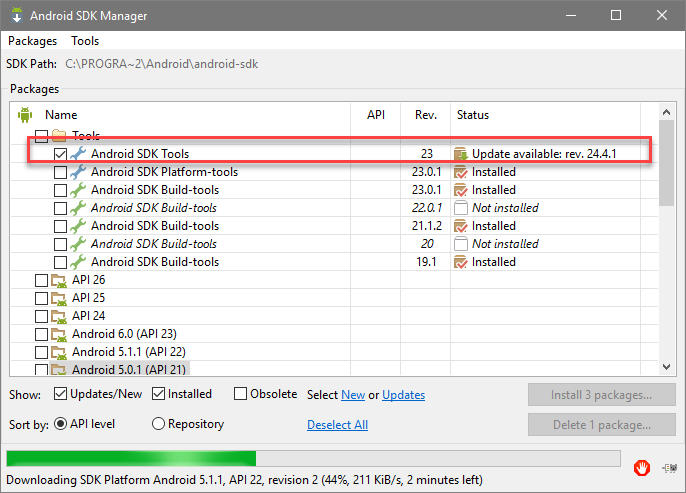
Paso 2 - Depuración:
- En la carpeta de herramientas de plataforma mencionadas anteriormente y con la abrazadera "Shift" Haga clic, haga clic en la sección vacía de la pantalla y seleccione el elemento "Abrir la ventana del equipo";
- Complete el comando "dispositivos ADB" y, en respuesta a esto, se mostrará el número de serie de dispositivos Android;
- En el teléfono inteligente/tableta, abra la "configuración" y vaya a la sección "En el teléfono";
- Encuentre la línea "número de ensamblaje" y deslice a lo largo de él hasta que aparezca un mensaje y asigne los poderes del desarrollador;
- Regrese a la sección de configuración principal y abra un nuevo elemento de menú con el nombre elocuente "para desarrolladores" y si hay una cadena "desbloquear oem" (que está lejos de siempre) haga clic en él;
- Active el punto "USB" y, si es necesario, ingrese la contraseña;
- Conecte el teléfono inteligente/tableta a la computadora y, en respuesta al mensaje ", permita la depuración de USB?"Elija" Siempre permita en esta PC ".
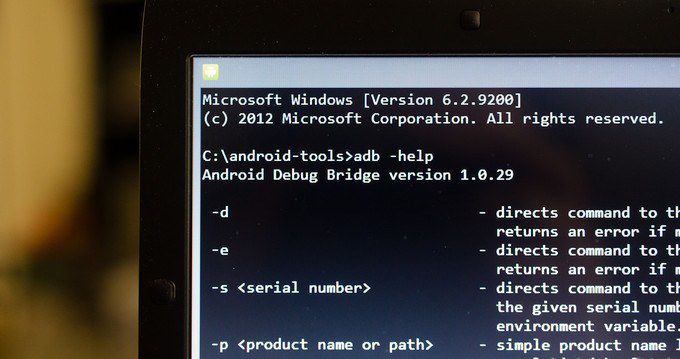
Paso 3 - Llave de desbloqueo:
El procedimiento adicional dependerá de qué dispositivo del fabricante esté disponible. El procedimiento general para obtener la clave de desbloqueo es aproximadamente el mismo: esta es la necesidad de visitar la página temática del fabricante, que se dedica al tema bajo consideración y realiza toda la gama de manipulaciones proporcionadas por las instrucciones.
- "Sony Xperia - http: // desarrollador.Sonymobile.Com/desblouscbootloader/desbloqueo-iourboot-loader/"
- "Htc - http: // www.Htcdev.Com/bootloader "
- "Huawei - https: // emui.Huawei.com/en/complemento.Php?Id = desbloquear y mod = detalle "
- "LG - https: // desarrollador.LGE.Com/recurse/mobile/recuperieBootloader.Desarrollo
Este proceso no tiene sentido para describir en detalle, ya que es individual, y lo único que debe tenerse en cuenta aquí es que después de recibir la clave de desbloqueo en forma de archivo con una extensión del fabricante ".Bin "Ponlo en la carpeta" Tools de plataforma ".
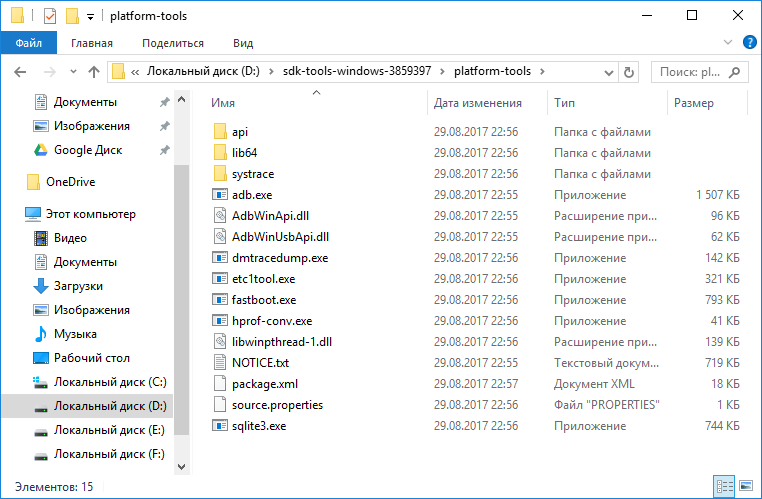
Paso 4 - Trabaja con "Bootloader":
- Apague la tableta o el teléfono inteligente;
- Haga clic en el botón de encendido y bajando el volumen para cargar en modo "FastBoot". Esto no se activa para todos los modelos de dispositivos móviles, por lo que si es necesario, especifique el procedimiento para usted;
- Usando un cable USB, conecte el dispositivo a la computadora;
- Por analogía con los puntos anteriores en el paso 2, abra el punto "Abrir comandos";
- Ingrese al equipo provisto para su modelo, por ejemplo:
"Desbloqueo flashante de Fastboot - para Nexus 5x y 6p"
"Desbloqueo de OEM de FastBoot - para otros nexus (más antiguos)"
"FastBoot OEM Desbloqueo Code_C -Blocking Upsock_code.Bin - para HTC "
"Fastboot flash desbloqueo desbloqueo.Bin - para LG "
- En respuesta al comando ejecutado en un teléfono inteligente/tableta, un requisito para confirmar el desbloqueo, donde debe elegir "sí" puede aparecer;
- Espere la finalización del trabajo, teniendo en cuenta el hecho de que el proceso puede llevar mucho tiempo, esto también se aplica al primer lanzamiento del sistema operativo después de las acciones llevadas a cabo;
- Obtener paciencia y no interrumpir arbitrariamente la carga del sistema operativo y la inclusión estándar del dispositivo.
Conclusión
En esto, el proceso de desbloquear el gestor de arranque en consideración puede considerarse completado. Como se puede ver en todo lo anterior, no hay nada demasiado difícil de trabajar con el cargador. Todo es bastante simple y comprensible, especialmente cuando el fabricante proporcionó esta oportunidad y proporcionó instrucciones detalladas, como al recibir la clave. En conclusión, vale la pena señalar una vez más que solo usted es responsable de las posibles consecuencias negativas del procedimiento realizado incorrectamente. Antes de comenzar cualquier acción activa, debe pensar varias veces.
- « Paquete de funciones de medios y Windows 10 - Problemas y sus soluciones
- Procedimiento de propósito y procedimiento de cierre de la escala de tiempo de Windows »

